
marketing
2021年03月25日(公開: 2020年08月31日)
Twitterに投稿できる動画の容量は?サイズや形式など条件を徹底解説
無料:動画広告攻略100のテクニック集
▼この記事を15秒で理解したい方はこちら!
Twitterに動画を投稿するならできるだけきれいな動画を使いたいと思いますが、Twitterには、動画の容量や形式などに細かな条件があります。
ここでは、Twitterに投稿できる動画のサイズやそのほかの条件をご紹介します。
目次
Twitterに投稿できる動画のサイズ・条件

Twitterに投稿できる動画のサイズ・条件はアプリ・ブラウザ版で行う場合で異なってきます。今回は2020年度最新の情報をお届けします。基本的にブラウザ版よりもアプリ版の方が制約が少ないので、アプリ版から投稿することを推奨します。
Twitter投稿動画の推奨条件

動画を投稿する時の推奨条件は、以下の通りです。
|
|
アプリ版 | ブラウザ版 |
|---|---|---|
|
動画のファイル形式 |
MP4とMOV | MP4(H264形式、AACオーディオ) |
| 動画のサイズ(容量) | 最大512MB | 最大512MB |
| 映像コーデック | H.264(high-L4.2) | H.264(high-L4.2) |
|
音声コーデック |
AAC(LC) | AAC(LC) |
|
動画の時間 |
140秒 | 140秒 |
| 動画の解像度(最小) | 32 x 32 | 32 x 32 |
| 動画の解像度(最大) | 1920×1200(および1200×1920) | 1920×1200(および1200×1920) |
| 動画の縦横比 | 縦横比: 1:2.39~2.39:1の範囲 | 縦横比: 1:2.39~2.39:1の範囲 |
| 最大フレームレート | 40fps | 40fps |
| 最大ビットレート | 25Mbps | 25Mbps |
解像度や最大フレームレート。ビットレートなど馴染みのない言葉が続きますが、iPhoneやAndroid端末の標準カメラで撮影した動画であれば問題なく投稿できます。
iPhoneで投稿した動画はMOV形式で保存されますが、ブラウザ版でも投稿できます。
動画の形式
動画は1秒間に何枚もの画像を高速で切り替えることで、「動いている」ようにみせています。
それを圧縮してさまざまなファイルに格納しています。動画は扱う量が多く、圧縮率や圧縮にかかる時間、画質や互換性などの違いからさまざまな形式が競合している状況です。
Twitterでは、 スマートフォンのアプリではMP4とMOV、ブラウザではMP4(H264形式、AACオーディオ)と定められています。投稿する動画形式を合わせないと、そもそも投稿できないので注意しましょう。
動画のサイズ
動画サイズとは、動画の規格サイズを表しており、ピクセル(px)という単位で表します。
ピクセル数を多ければ、動画のサイズも大きいことになります。
Twitterでは、アプリ版とブラウザ版両方で最大512MB(メガバイト)までと定められています。動画サイズが512MBを超える場合、動画時間が140秒以内であっても投稿することができないので、注意しましょう。
コーデック
コーデックとは、動画を圧縮してファイル形式にするときに使用します。
動画ファイルが再生できないなど、何かとトラブルの原因の元になるのが「コーデック」です。再生できない場合は、その環境に適しているコーデックが入っていない可能性があるので、インストールをしてみましょう。
ブラウザ版、アプリ版両方とも映像コーデックには H.264(high-L4.2) 、音声コーデックには AAC(LC) が用いられています。
動画の時間
動画の時間は140秒(2分20秒)までと定められています。もし制限を超えてしまった場合は、動画のトリミングが求められます。
Twitterの広告を利用したり、YouTubeに一旦投稿して埋め込むという形であれば、長時間動画でも投稿できますので興味がある方は試してみてください。
動画の解像度
解像度は画面のピクセル(px)の数量を表したもので、「1920×1080」や「 32 x 32 」など縦と横のピクセル数で表されます。
例えば、フルHDの動画の解像度は「1920×1080」でして、横に1920個、縦に1080個のピクセルが存在することを表しています。
基本的に解像度が高くなれば、動画も高画質になります。
ブラウザ版、アプリ版両方とも 最小解像度は32×32、最大解像度は1920×1200(および1200×1920)となっております。
動画の縦横比
縦横比は、画面比率のことで一般的には16:9(ワイド)かスタンダード(4:3) の2つになっています。
Twitterにおいてはブラウザ版、アプリ版両方とも1:2.39~2.39:1 の範囲で定められています。
最大フレームレート
フレームレートは、動画の滑らかさを表しています。
さきほども少しお伝えしましたが、動画は何枚もの画像の集まりからできていて、分かりやすい例でいうなら、パラパラ漫画のようなものだと思ってください。数値が高ければ高いほど、滑らかになります。
最大フレームレートはアプリ版、ブラウザ版両方とも「40FPS」になっています。動画を投稿する際は確認してみてください。
最大ビットレート
ビットレートは、一秒間に送受信できるデータ量を表しています。
最大ビットレートは アプリ版、ブラウザ版両方とも「25Mbps」となっているので、長めの動画には注意をしましょう。
動画サイズの違いによる影響

動画は規格サイズとデータ形式が重要です。動画の場合は、適切な条件に合わせないと再生やアップロードができないこともあります。
特に動画の形式、コーデック、サイズはアップロード先の推奨条件を良く確認して利用するようにしましょう。
動画を投稿してもサイズが大きい場合は、ユーザーのデバイズ毎の視聴環境によって、満足に再生できない可能性があります。そのときは動画を圧縮してみるなどの対応をする必要があるでしょう。
また、4Kなどの高画質で動画で投稿したとしても、解像度はデバイズの性能に依存するので、環境によっては解像度が落ちてしまうでしょう。
よって、動画のサイズを考慮する場合は、ユーザーが何のデバイスを使用して動画を見ているのかを考慮する必要があります。
動画形式を変換する方法

Twitterをよく使われてる方であれば、撮った動画をツイートしたいと思ったことはありませんか?例えばMacOSを使われている方でしたら、.MOVファイルが基本です。
しかしながら、PCでTwitterに動画を投稿するにはMP4にしなくてはなりません。今回は.MOVの変換方法はどのようなものがあるかをご紹介します。
1.拡張子を変えれば変換できることもある
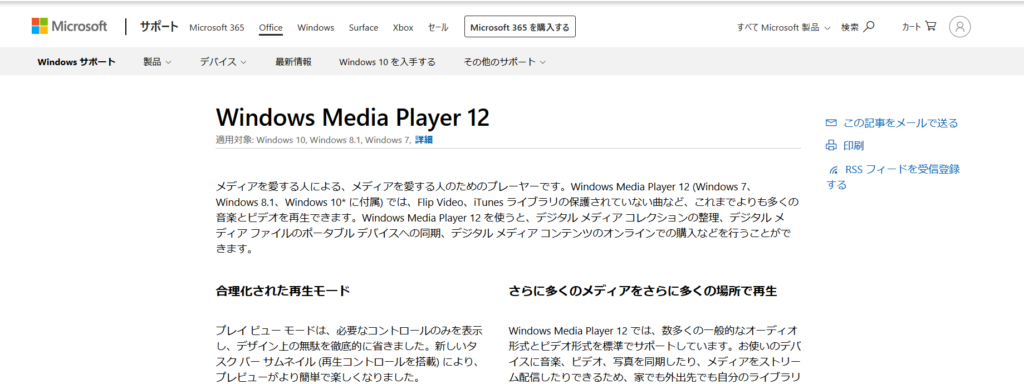
.mov動画のコーデックはH.264、音声のコーデックはAACの場合、拡張子を.MOVからMP4に変えるだけで特別なソフトなどを使わなくても変換してくれます。
コーデックの確認は、標準的な再生プレイヤーであればどれでもできます。
今回はWindowsに標準搭載されている「 Windows Media Player」を使います。
1.Windows Media Playerで再生したい動画を再生します。(ライブラリ→ビデオ→全てのビデオ)
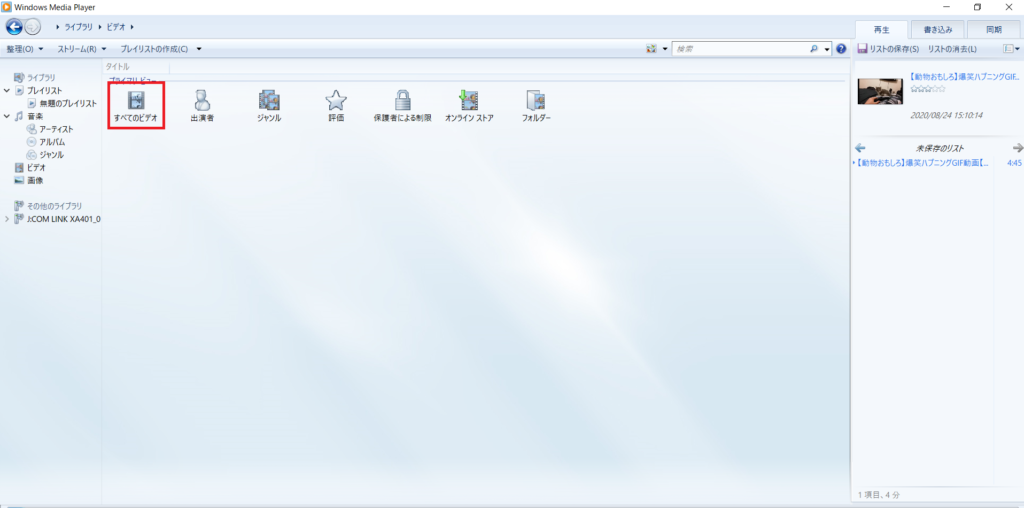
2.再生中の動画上にマウスカーソルを合わせる→右クリックしてリストの表示をクリック
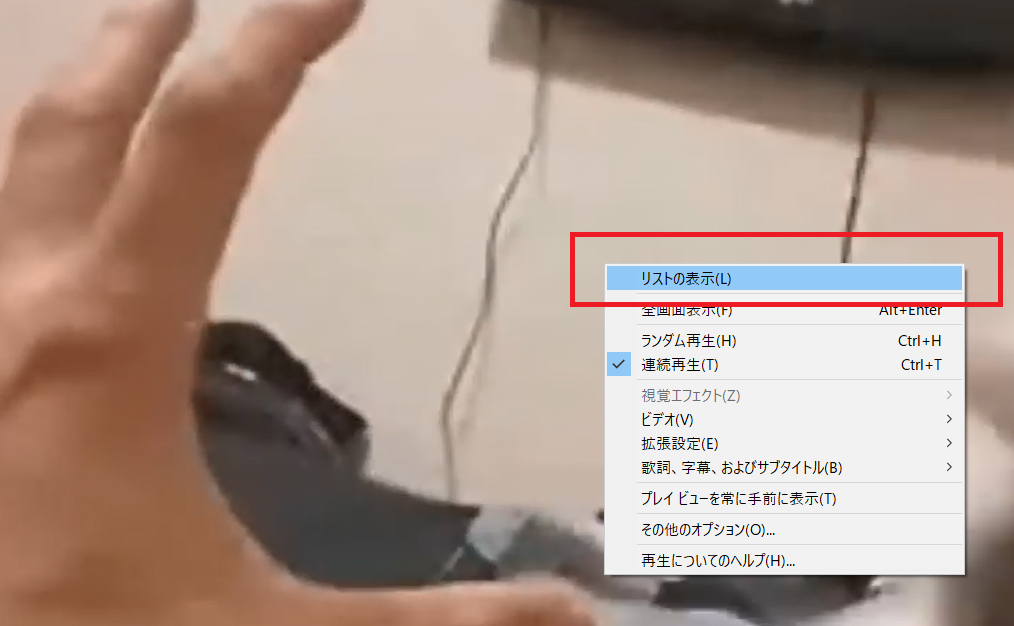
3.リスト上に動画の名称が表示されます。
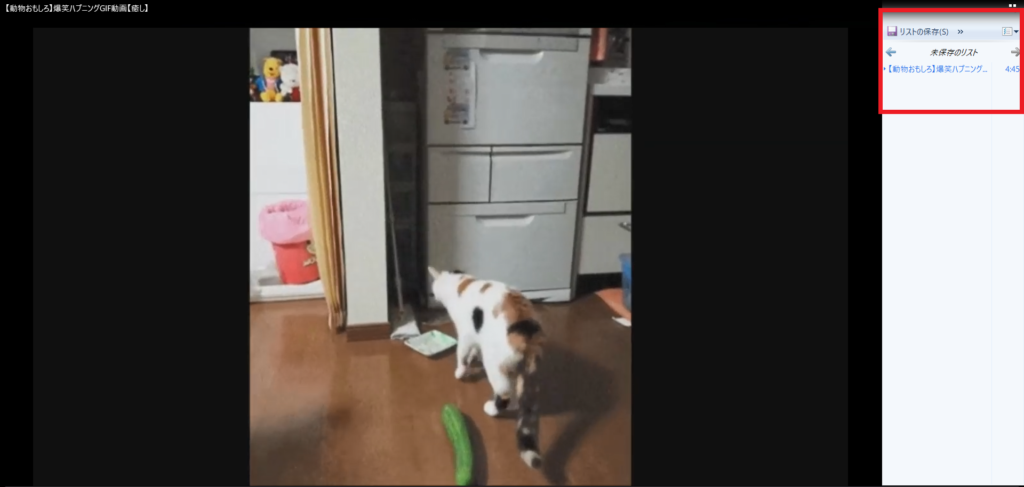
4.ファイル名を選択し、右クリックし プロパティをクリック
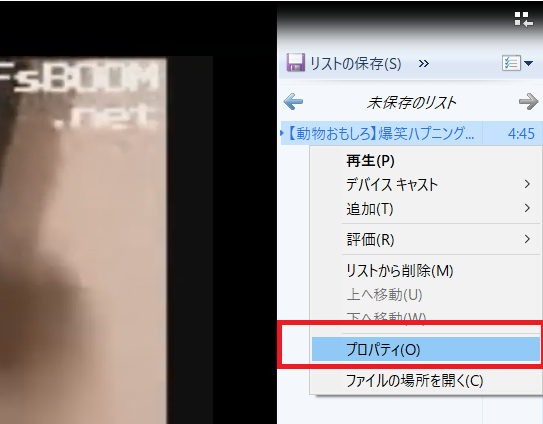
5.「コーデック」の確認をします
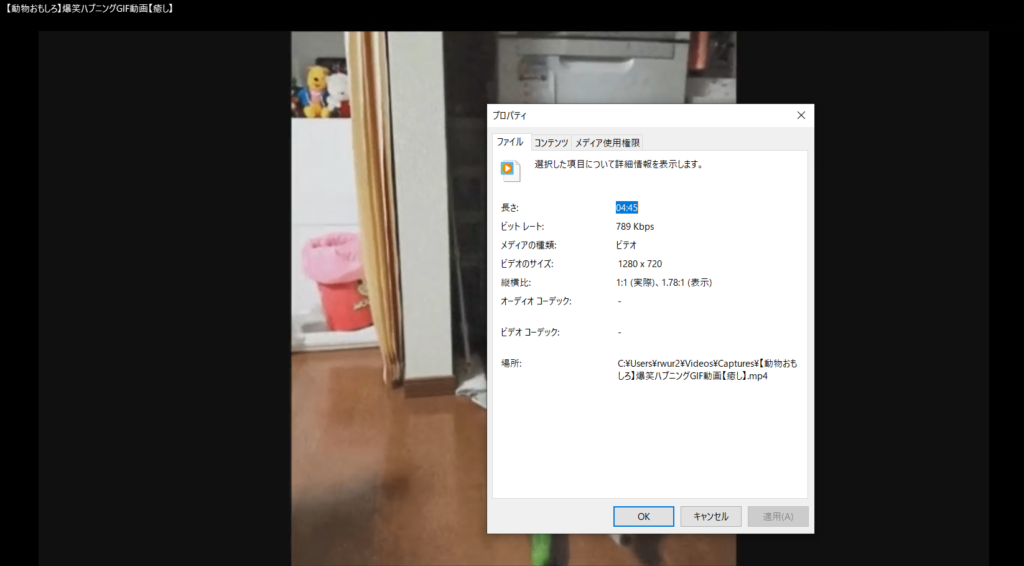
2.YouTubeに動画を投稿する

一番わかりやすく、安心した方法なのがYouTubeを使うことです。
YouTubeに動画を投稿すると、MP4に変換してくれます。
あとは、動画をダウンロードするだけでMP4で保存がされます。
動画の投稿するためには、YouTubeアカウントを持っていなければなりません。もし持っていなければこちらで作成してください。
YouTube でアカウントを作成する – パソコン – YouTube ヘルプ
アカウント作成後の手順は簡単です。
アカウント作成後にアカウント画面をクリックして、画面右上からアップロードを選択するだけです。 もし、動画を公開したくない場合は「非公開」を選択して投稿するようにしましょう。これで他の人から見られる心配は無くなりました。
WEBサイト利用
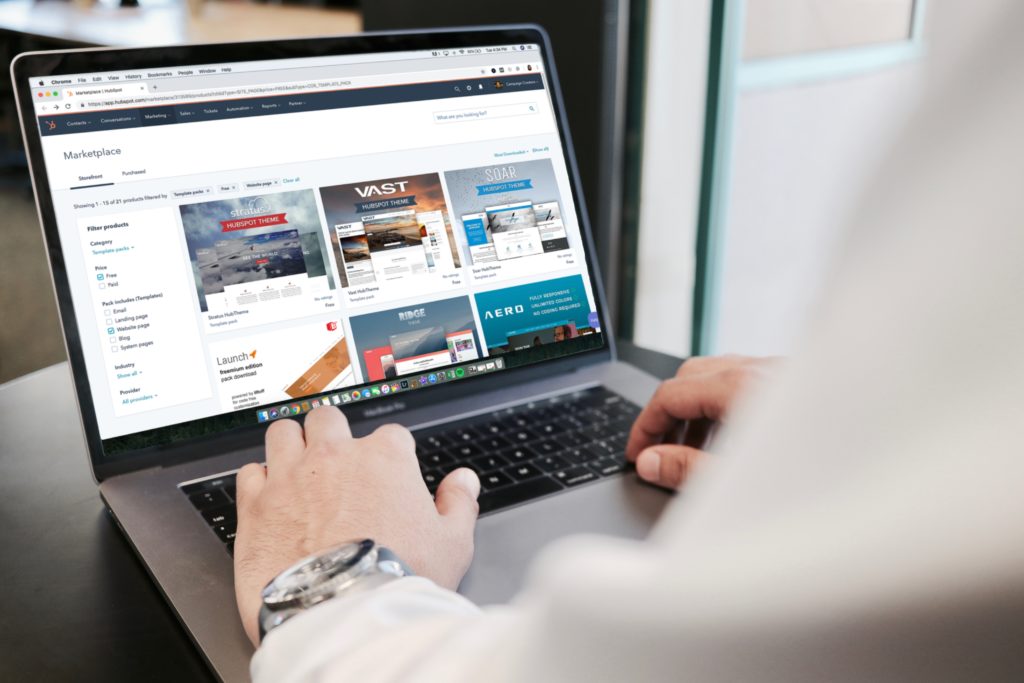
一番お手軽な方法といえば、WEBサイトを利用して変換をすることではないでしょうか。
WEBサイトを使うメリットといえば、アカウントを作る必要もなく、ソフトをダウンロードする必要もありません。 使い方も簡単で、指定された場所にファイルをアップロードし、どのファイル形式でダウンロードしたいかを選択するだけです。
代表的なサイトはOnline video converter to MP4 です。
デメリットとしては、セキュリティ面で不安があることでしょうか。投稿した動画を盗み取られるリスクが無いとは言い切れません。あとは、ファイルをダウンロードした時に、余計なソフトウェアなどを一緒にダウンロードしてしまう可能性があることです。よく見れば分かるのですが、気づかないことがけっこうあります。少なくともWEBサイトを使って動画を変換するさいは、重要なものはアップロードしないようにしましょう。
ffmpegコマンド利用

ffmpegコマンドはターミナルを利用した変換方法です。
動画サイズを小さくしたり、mp4以外のさまざまな形式に変換できるのでおすすめです。
.MOVファイルをMP4に変換したい場合は
|
1 |
ffmpeg -i movie.mov movie.mp4 |
|
1 |
ffmpeg -i (変換前のファイル名) (変換後のファイル名) |
これをターミナルのコマンドに打ち込むだけで変換ができます。
変換速度も先ほど紹介した2つの方法よりも早いです。
Twitterに動画を投稿する際の注意点

ここでは動画を投稿する際の注意点について述べておきます。動画を投稿するにはさまざまなルールがあり、守らないことはもちらん、知らずに利用していて気が付いたら取返しのつかないことになっていた・・・というケースも少なくありません。今回はいくつか重要なポイントを説明いたします。
高解像度の動画を投稿する場合
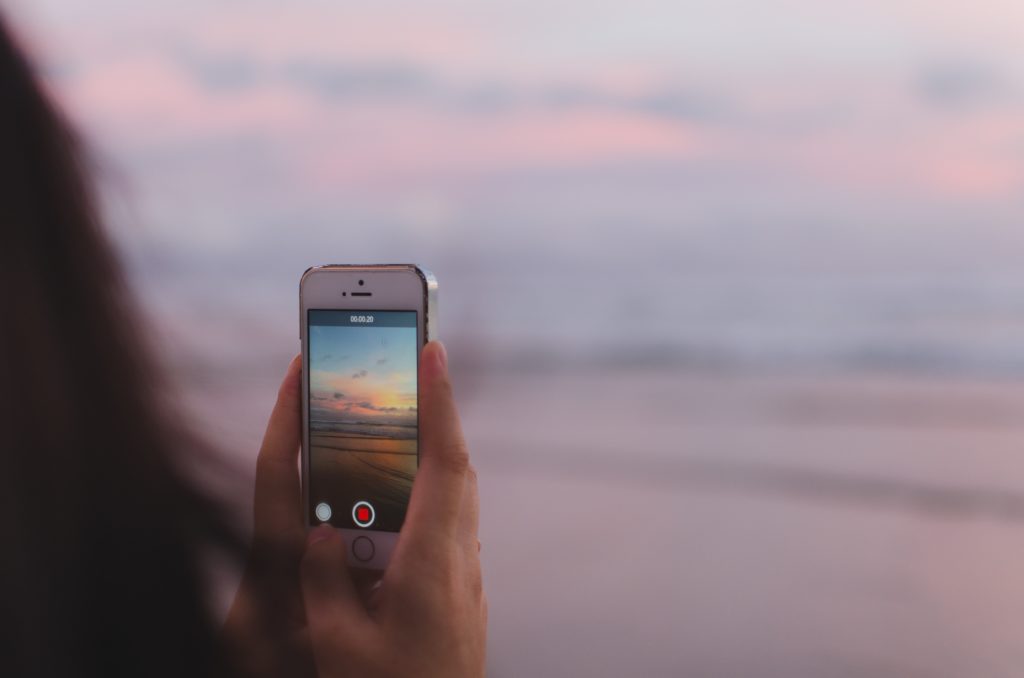
高解像度の動画を投稿する場合の注意点として、ピクセル数の高い(高画質)動画を投稿すると、劣化して見えることがあります。
これは高画質動画が圧縮されておきる現象です。この対策としては、あえて画質を下げて投稿することで圧縮を避けることです。結果的に高画質動画を投稿した時に比べて画質が劣化せず、きれいに見えます。解像度のサポートは32×32から 1920×1200(または1200×1920) ですが、とにかく高画質という考えではなく、きれいに見えるサイズを考慮することが大事です。
著作権を侵害する動画を投稿しない

著作権とは
出典:みんなのための著作権教室
毎日の生活の中で、本や雑誌で小説を読んだり、CDの音楽を聴いたり、絵画や彫刻のような美術を鑑賞したり、テレビでドラマやアニメを楽しんだりしています。
小説、音楽、美術、アニメなどの作品は、それを作った人がそれぞれ自分の考えや気持ちを作品として表現したものです。そして、この表現されたものを「著作物」、著作物を創作した人を「著作者」、法律によって著作者に与えられる権利を「著作権」と言います。
のことを言います。
例えば、バラエティ番組やドラマのワンシーン、CMなどを投稿しているユーザーもいますが、これは著作権侵害にあたるので、こういった動画は投稿しないようにしましょう。
他には、アーティストのミュージックビデオや販売されている映画のワンシーンなどを投稿した場合は、お金に関わることでもあり最悪刑事事件に発展することもあるので注意しましょう。
無断転載しない

ツイッターでバズった動画を拡散目的や個人の知名度向上のために投稿するユーザーもいますが、無断で転載をするのは控えましょう。
たとえ個人が撮影した動画であっても著作権侵害にあたります。最悪通報されてアカウント凍結のリスクもあります。
無断撮影はしない

稀に電車やバス内で人が映り込んでいる動画を投稿しているユーザーもいますが、これは肖像権の侵害に当たるので注意しましょう。
私生活上の容姿を無断で撮影されたり、撮影された写真を無断で載せたりするのは不快であり嫌悪感を覚えます。肖像権とはこのような精神的な苦痛から守るために生まれた権利です。
このように、無断で撮影することは肖像権の侵害であり、最悪相手から訴えられることもあるので注意しましょう。
悪ふざけの動画を投稿しない

一昔に流行ったことのある、モラルに欠けた動画の代表例です。
例えば、飲食店やコンビニのバイト店員がバズらせるために、店の評判を落とすような行為のことです。他人に被害を与えないならまだしも、お店や関係者の方に迷惑をかける行為は絶対にしないようにしましょう。学生の場合は学校の退学処分、内定先の取り消し、勤務先の損害賠償などで人生を棒に振るう可能性があります。
このような行為は絶対に辞めましょう。
まとめ
今回はTwitterに投稿できる動画の容量の細かい条件、動画の変換方法、投稿する際の注意点をお伝えしました。動画は画像や文章よりも自由に表現することができ、注目を浴びやすいです。その分ルールを守らないと炎上したり、取返しのつかないことになります。本記事をよく読んで、良きTwitterライフを楽しみましょう。
Twitter動画について詳しく知りたい人は、下記の記事を参考にしてください。
Twitterに動画を投稿する方法や保存するときの注意点は?見たい動画の検索方法も一挙紹介!
リチカ クラウドスタジオはマーケティングに特化した、動画クラウドサービスです。
誰でもかんたんに、動画広告や動画コンテンツをつくれます。 広告・メディア業種で2年連続シェアNo.1を獲得。(*1)大手企業や広告代理店、制作会社を中心に、400社以上に導入されています。
・1本あたり数千円、最短数分で動画広告が作り放題
・クリエイティブ動画広告が制作可能
・YahooやFacebookの公認パートナー、専門ノウハウがフォーマットに凝縮
まずは、無料トライアルでリチカ クラウドスタジオを体験してみませんか?
*1「法人向け動画自動生成・配信ソフト市場の現状と展望 2020年度版」2019年度、2020年度見込https://mic-r.co.jp/mr/01930/
この記事をシェア
KEYWORDS










